拼多多怎么关闭先用后付功能_先用后付解除教程
2024-11-21
百度网盘有一个功能,可能很多小伙伴在使用过程中都不知道,那么小编就来分享一下,如何设置问答来通过好友验证,如果你经常使用百度网盘,设置一下好友验证是非常必要的。下面小编就来给大家演示一下如何通过设置问答来添加好友操作步骤!

1、首先安装好百度网盘,点击快捷方式启动打开;
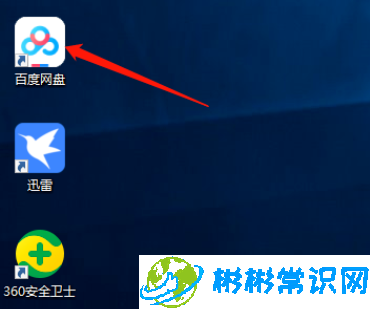
2、进入百度网盘主页后,点击右上方的设置图标;
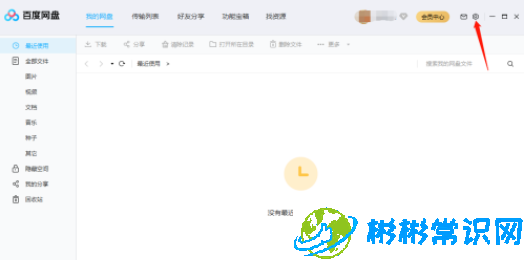
3、然后在下拉列表中点击设置选项,
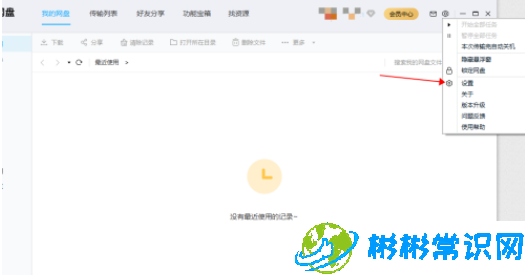
4、点击窗口左侧隐私选项,
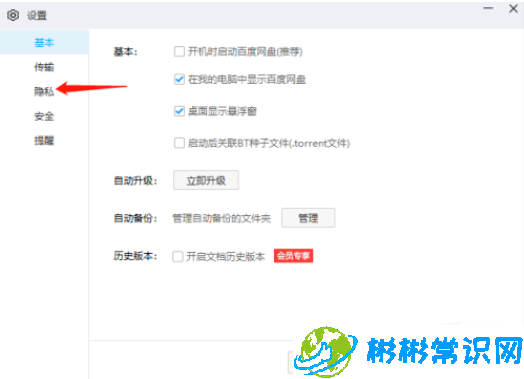
5、勾选“需要正确回答问题”选项,然后设置问题和答案后点击确定即可。
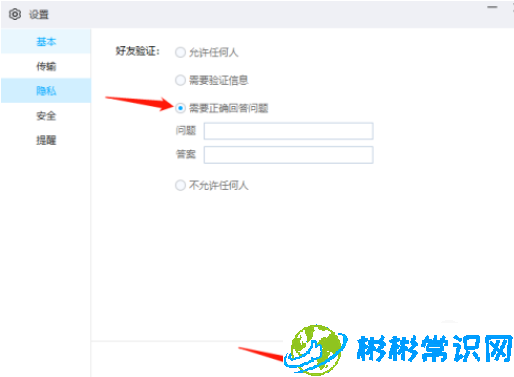
1、首先,点击打开手机百度网盘。
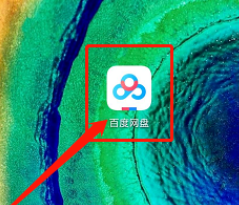
2、进入界面后,在右下角点击“我的”。
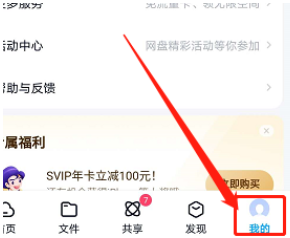
3、然后,在“设置与服务”中,点击“设置”。
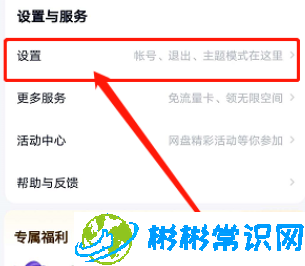
4、然后,点击“隐私设置”选项。
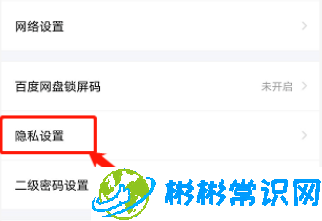
5、然后,点击“加好友验证设置”选项。
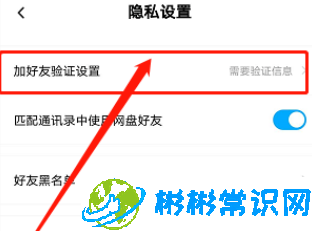
6、选中“需要正确回答问题”选项。
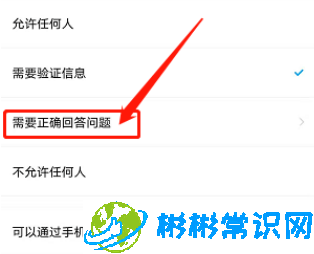
7、设置好问题和答案后,点击右上角“确定”按钮即可。
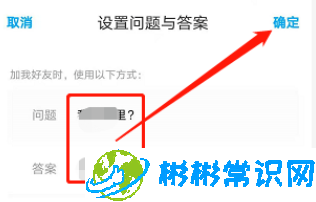
11.首先,打开手机百度网盘app,右下角点击“我的”。
2.在“设置与服务”中,点击“设置”,点击“隐私设置”选项。
3.然后,在“加好友验证设置”中,选中“需要正确回答问题”选项。
4.最后,设置好问题和答案后,点击右上角“确定”按钮即可。
以上就是手机百度网盘与电脑百度网盘设置问答添加好友教程,你学会了吗?想了解更多百度网盘功能,请关注pi7手游下载!佩琪会不定期更新哦!
版权声明:本文内容由互联网用户自发贡献,该文观点仅代表作者本人。本站仅提供信息存储空间服务,不拥有所有权,不承担相关法律责任。如发现本站有涉嫌抄袭侵权/违法违规的内容,请发送邮件举报,一经查实,本站将立刻删除。
相关文章
2024-11-21
2024-11-21
2024-11-21
2024-11-21
2024-11-21
2024-11-21